Ordnung ist das halbe Leben, so zumindest die landläufige Meinung. Als dieser Spruch aufkam, kannte man aber aber noch nicht die Möglichkeiten eines Computernutzers, Chaos ins eigene System zu bringen.
 Wir erhalten ständig neue Dateien, ob von der Arbeit, beim Downloaden von Musik, Programmen oder Videos oder durch die eigene Erstellung von eben diesen. Auch wer alles fein säuberlich in Verzeichnisse einordnet, ist oft lange beschäftigt, sich durch diverse Unterordner zu klicken, bis das richtige Word oder Excel Dokument oder eine Rechnung im PDF Format gefunden wurde.
Wir erhalten ständig neue Dateien, ob von der Arbeit, beim Downloaden von Musik, Programmen oder Videos oder durch die eigene Erstellung von eben diesen. Auch wer alles fein säuberlich in Verzeichnisse einordnet, ist oft lange beschäftigt, sich durch diverse Unterordner zu klicken, bis das richtige Word oder Excel Dokument oder eine Rechnung im PDF Format gefunden wurde.
Die Windowssuche ist von Version zu Version zwar stetig verbessert worden, allerdings kann der Suchvorgang auch bei Verwendung einer SSD ganz schön dauern.
Vor einiger Zeit habe ich Lokeen vorgestellt, was die Suche wesentlich schneller erledigt und bequem in der Handhabung ist. Aber Lokeen ist natürlich nicht die einzige Alternative zur Windowssuche. Daher möchte ich heute ein weiteres Programm vorstellen – Everything.
Everything von voidtools ist komplett kostenlos und sehr Ressourcen schonend. Eine Besonderheit ist die Echtzeitsuche und -aktualisierung.
Everything sucht nur auf NTFS Laufwerken
Neben vielen Einstellungsmöglichkeiten gibt es allerdings auch eine Einschränkung – Everything funktioniert nur mit NTFS Datenträgern. Das sollte im Jahr 2016 eigentlich kein Problem sein, da NTFS schon seit Windows XP das Standarddateisystem ist.
Es ist gar nicht notwendig zu wissen, was NTFS im Einzelnen ist. Es reicht zu wissen, dass andere Formate wie FAT32 nicht von Everything durchsucht werden können. Im Video wird auch erklärt, wie Sie das Dateisystem ihrer Datenträger herausfinden können.
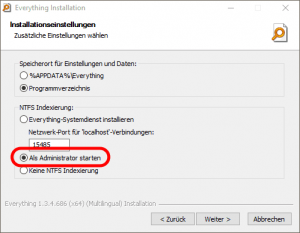
Den Download von Everything finden Sie direkt bei voidtools.com. Zu empfehlen ist die stabile, multilinguale Version. Sollten Sie nicht wissen, ob Sie ein 32 oder 64 Bit Windows haben, nehmen Sie einfach die mit x86 gekennzeichnete Version. Ob Sie Everything installieren oder nur als portable Fassung verwenden, ist reine Geschmackssache.
Haben Sie Everything installiert oder entpackt (die portable Version), müssen Sie entscheiden, ob Everything als Windowsservice oder als Administrator gestartet werden soll. Bei Ersterem läuft Everything ständig im Hintergrund und Sie haben immer sofort Zugriff auf das Suchfenster (über den Systray unten rechts). Möchten Sie selbst festlegen können, wann Everything läuft, dann wählen Sie die zweite Option.
Wichtig: Bei der portablen Fassung sollte in den Eigenschaften der Everything.exe Datei das Ausführen als Administrator festgelegt sein.

Ist diese Hürde überwunden, fängt Everything an, alle internen NTFS Datenträger zu indizieren. Wechseldatenträger mit NTFS lassen sich zwar auch in die Suche einbinden, allerdings ist das standardmäßig abgeschaltet und sollte auch wohlüberlegt sein. Wer es einschalten möchte, findet im Youtube- Video mehr dazu bei den Einstellungen.
Ist der Indizierungsvorgang abgeschlossen, können Sie sofort mit der Suche beginnen. Sie können mit Everything wie mit der Windowssuche arbeiten. Sie können aber auch eigene Filter anlegen, Lesezeichen festlegen oder Ordner von der Suche ausschließen. Mehr dazu finden Sie im Youtube-Video.


Pingback: Effiziente Echtzeitsuche mit Everything – Technikberater Blog